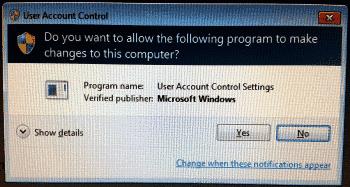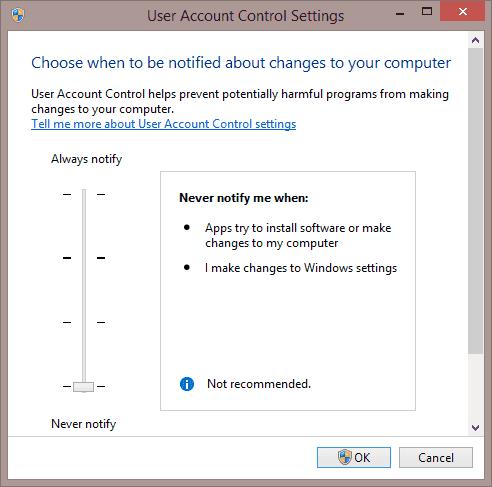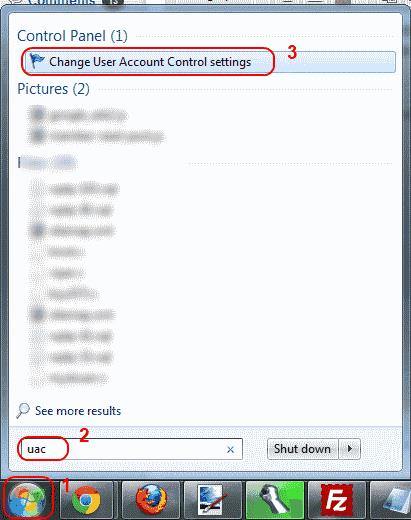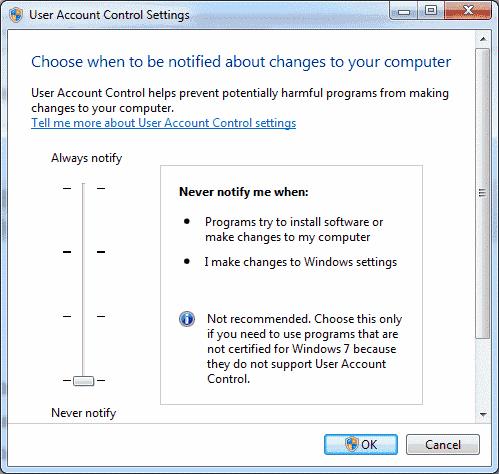Gebruikersaccountbeheer is een functie in Microsoft Windows 10, 8 en 7 die gebruikers waarschuwt met een dialoogvenster wanneer een programma wijzigingen in het systeem probeert aan te brengen. In het dialoogvenster wordt gevraagd: " Wilt u toestaan dat het volgende programma wijzigingen aanbrengt op deze computer? ", geef vervolgens details over de programmanaam en uitgever, samen met een selectie om Ja of Nee te kiezen .
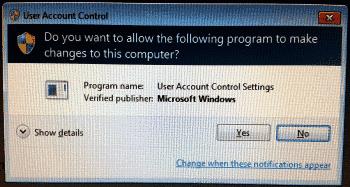
Voor veel gebruikers is deze functie slechts een ergernis. Met deze stappen kunt u UAC in- of uitschakelen.
Windows 10 & 8
Optie 1 – Vanaf het Configuratiescherm
Selecteer de knop " Start " en typ vervolgens " Gebruikersbediening ". Er zou een optie moeten verschijnen met de tekst " Instellingen voor gebruikersaccountbeheer wijzigen ". Selecteer die optie.
Er verschijnt een scherm waarin u een van de volgende selecties kunt kiezen met behulp van de verticale schuifregelaar:
- Waarschuw me altijd wanneer - Programma's proberen software te installeren of wijzigingen aan te brengen op mijn computer en wanneer ik wijzigingen aanbreng in Windows-instellingen.
- Waarschuw me alleen wanneer programma's proberen wijzigingen aan te brengen op mijn computer – Laat me niet weten wanneer ik wijzigingen aanbreng in Windows-instellingen.
- Waarschuw me alleen wanneer programma's proberen wijzigingen aan te brengen op mijn computer (dim mijn bureaublad niet) – Laat me niet weten wanneer ik wijzigingen aanbreng in Windows-instellingen.
- Stel me nooit op de hoogte wanneer – Programma's proberen software te installeren of wijzigingen aan te brengen op mijn computer en wanneer ik wijzigingen aanbreng in Windows-instellingen.
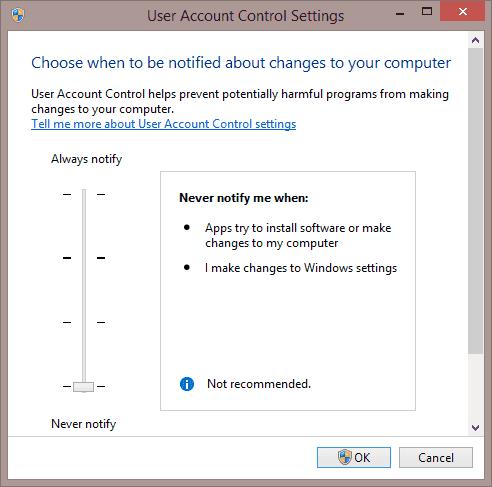
Optie 2 – Van MSCONFIG
Houd de Windows-toets ingedrukt en druk op " R " om het dialoogvenster " Uitvoeren " te openen.
Typ " msconfig ". Een optie voor " Systeemconfiguratie " zou moeten verschijnen. Selecteer het.
Selecteer het tabblad " Extra ".
Selecteer " Wijzig UAC-instellingen " en selecteer vervolgens de knop " Starten ".
U kunt een van de vier niveaus kiezen. De onderste optie schakelt UAC volledig uit.
Windows 7
Klik op de bol " Start " en typ vervolgens " UAC " in het vak Zoekopdracht starten .
Het resultaat van " Instellingen gebruikersaccountbeheer wijzigen " zou bovenaan het gebied moeten verschijnen. Selecteer het.
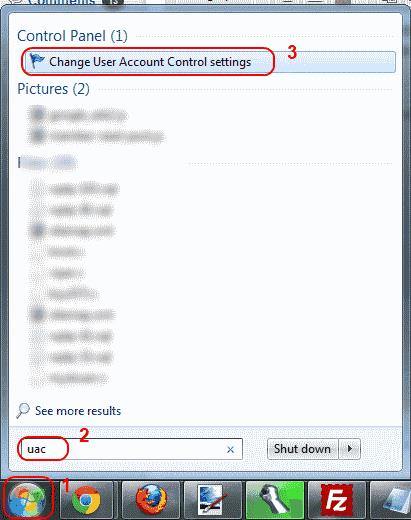
Klik op “ Ja ” als er een dialoogvenster verschijnt.
Je kunt 1 van de 4 instellingen kiezen. Van boven naar beneden zijn het:
- Waarschuw me altijd wanneer - Programma's proberen software te installeren of wijzigingen aan te brengen op mijn computer en wanneer ik wijzigingen aanbreng in Windows-instellingen.
- Waarschuw me alleen wanneer programma's proberen wijzigingen aan te brengen op mijn computer – Laat me niet weten wanneer ik wijzigingen aanbreng in Windows-instellingen.
- Waarschuw me alleen wanneer programma's proberen wijzigingen aan te brengen op mijn computer (dim mijn bureaublad niet) – Laat me niet weten wanneer ik wijzigingen aanbreng in Windows-instellingen.
- Stel me nooit op de hoogte wanneer – Programma's proberen software te installeren of wijzigingen aan te brengen op mijn computer en wanneer ik wijzigingen aanbreng in Windows-instellingen.
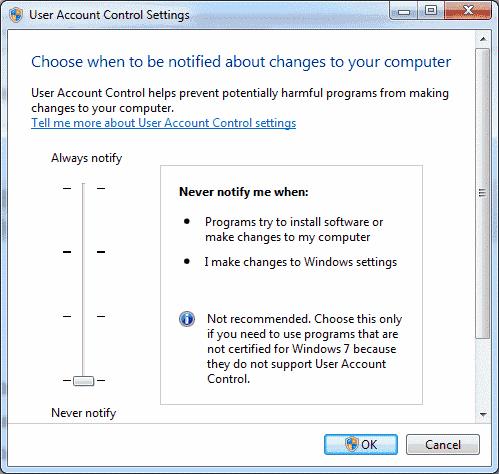
Kies een selectie, selecteer vervolgens " OK " en uw UAC-instelling is ingesteld.